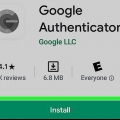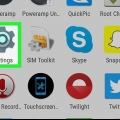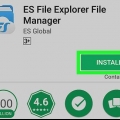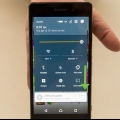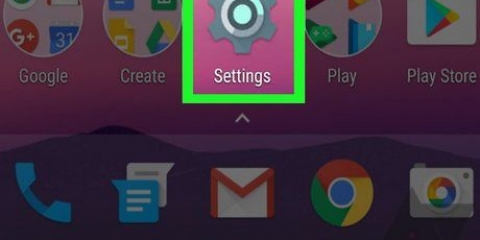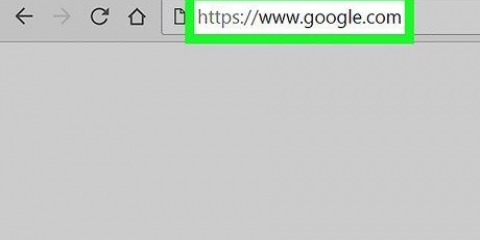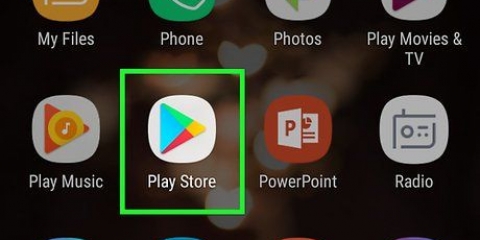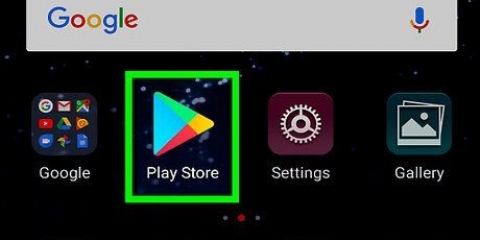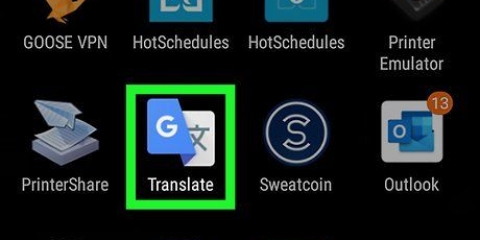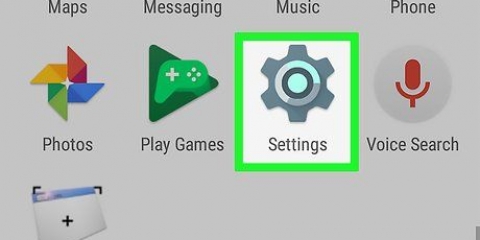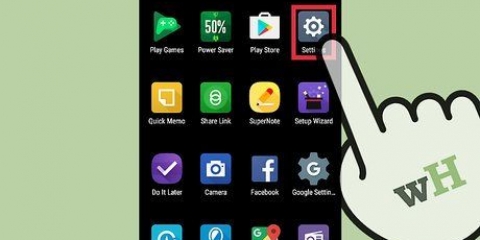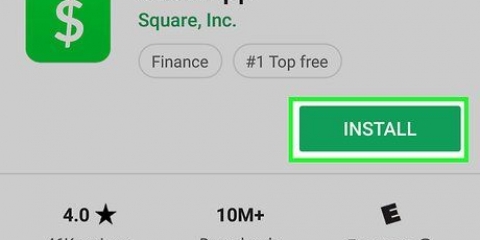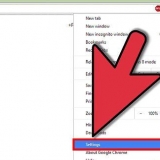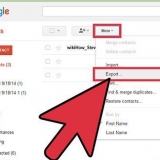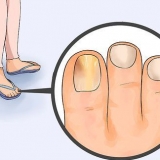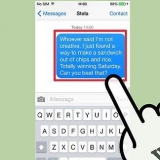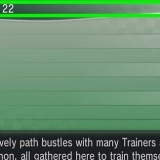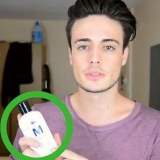Öppna Google Foto-appen. Tryck på Foton. Du hittar detta nedan. Foton och videor som inte har säkerhetskopierats har en ikon som liknar ett diagonalt genomborrat moln.
Ladda ner och installera Drive-appen från Google Play Butik. Öppna Google Drive på din enhet. Logga in med din e-postadress och ditt lösenord från Google. Du blir då automatiskt ansluten till Drive. 











Låter dig se din lista över synkroniserade Google-appar och när de senast synkroniserades. Med automatisk synkronisering kommer dina Google-appar automatiskt att uppdatera data på din Android-enhet och meddela dig om uppdateringar. Du kan välja att stänga av automatisk synkronisering för enskilda Google-appar.










Gå till Inställningar. Gå till Personligt. Tryck på "Säkerhetskopieringskonto". Tryck på "Lägg till konto". Bekräfta enhetens PIN-kod, mönster eller lösenord.


Gå till Inställningar. Gå till Personligt> Säkerhetskopiera och återställ. Tryck på "Automatisk återställning". Detta kommer att aktivera funktionen. Tänk på att du inte kan återställa data för appar som inte använder Android Backup Service.
Använda google backup på en android
Google erbjuder bekväma alternativ för att spara och säkerhetskopiera din data från dina mobila enheter. Dessutom är Google Drive tillgängligt för användare som vill behålla sina filer säkerhetskopierade i molnet. Det är särskilt enkelt att säkerhetskopiera foton, videor, data, appar och inställningar till Google från din Android-telefon eller surfplatta.
Steg
Metod 1 av 4: Säkerhetskopiera Android-foton och -videor till Google Photos

1. Ladda ner och installera Google Foton. Denna app är tillgänglig gratis i Google Play Butik.

2. Öppna appen Foton på din Android-enhet.

3. Tryck på Meny. Det är längst upp till vänster på skärmen.

4. Välj Inställningar. Detta öppnar upp alternativ för att ladda upp bilder och organisera dem.

5. Spara bilder på Google Drive. Slå på reglaget bredvid Google Drive. Detta sparar automatiskt din enhets foton och videor i ditt Google Foto-bibliotek.

6. Se till att dina foton och videor säkerhetskopieras.
Metod 2 av 4: Säkerhetskopiera Android-data till Google Drive

1. Konfigurera ditt konto på Google Drive. Drive är Googles molntjänst som erbjuder dig 15 GB gratis lagringsutrymme för att säkerhetskopiera dina foton, videor och annan data. Innan du kan säkerhetskopiera Android-filer till Google Drive måste du skapa ett konto på plattformen.

2. Öppna Google Drive-appen på din Android-enhet. Med den här appen kan du enkelt ladda upp filer till Googles molnlagringsanläggning.

3. Se till att telefonens Wi-Fi eller mobilanslutning är påslagen.

4. Tryck på plusikonen i hörnet. Ett nytt fönster visas.

5. Välj Ladda upp.

6. Tryck på fotona och videorna du vill säkerhetskopiera i Drive. Detta kommer att välja dem för uppladdning.

7. Tryck på Klar. Detta kommer automatiskt att säkerhetskopiera dina valda objekt till molnet.

8. Visa de uppladdade filerna på Min enhet.
Metod 3 av 4: Synkronisera Android-appar och inställningar med Google

1. Öppna Inställningar. Det här är kugghjulsikonen högst upp på skärmen. Alternativet Inställningar gör det enkelt att synkronisera dina Android-appar med Google.

2. Gå till Personligt. Låter dig hantera och övervaka din personliga information, sekretessinställningar och kontohistorikinställningar.

3. Gå till Konton. Låter dig hantera och se dina Google-kontoinställningar och individuella Google-tjänster.

4. Tryck på Google. Låter dig se och hantera din fullständiga lista över Google-appar.

5. Välj det konto du vill synkronisera. Detta gäller endast om du hanterar flera konton på Google.

6. Gå till Inställningar. Det här är kugghjulsikonen högst upp på skärmen. Inställningsalternativ låter dig synkronisera Android-inställningar med ditt Google-konto.

7. Gå till Personligt. Låter dig hantera och övervaka din personliga information, sekretessinställningar och kontohistorikinställningar.

8. Gå till Konton. Låter dig hantera och se dina Google-kontoinställningar och individuella Google-tjänster.

9. Välj både "Säkerhetskopiera mina data" och "Automatisk återställning". Detta kommer inte bara att säkerhetskopiera ditt Google-konto, utan det kommer också att återställa alla data och inställningar på din enhet. Funktionen för automatisk återställning är särskilt användbar om du förlorar data på din befintliga enhet eller vill ersätta din enhet med en ny.

10. Välj det konto du vill synkronisera. Detta gäller endast om du hanterar flera konton på Google.

11. Kryssa i alla rutor här. Detta säkerställer att all din data synkroniseras.
Obs: Android 5.0 och Android 6.0 erbjuder mer avancerade säkerhetskopieringsfunktioner inklusive spelsparningar, inställningar, appdata och mycket mer.
Metod 4 av 4: Säkerhetskopiera data med Android Backup Service

1. Gå till Inställningar. Det här är kugghjulsikonen högst upp på skärmen. Detta ger dig möjlighet att säkerhetskopiera dina appar med hjälp av Android Backup-tjänsten. Detta är särskilt användbart om du behöver byta ut din enhet eller vill radera data på din nuvarande.

2. Gå till Personligt. Låter dig hantera och övervaka din personliga information, sekretessinställningar och kontohistorikinställningar.

3. Välj "Backup" & återställa`.

4. Tryck på "Säkerhetskopiera mina data". Slå på strömbrytaren för att aktivera automatisk säkerhetskopiering.

5. Välj ett backupkonto. Detta kommer automatiskt att säkerhetskopiera din enhets data. Självklart gäller detta bara om du har flera konton.

6. Logga in på ditt valda Google-konto. Detta kommer automatiskt att säkerhetskopiera dina data.
Den här tjänsten säkerhetskopierar kalenderinställningar, nätverks- och lösenordsinställningar, Gmail-inställningar, visningsinställningar, språk- och inmatningsinställningar, Google-appar och mycket mer.

7. Återställ dina data. Du kan återställa dina data från det Google-konto du valde för säkerhetskopieringen.
Lägg till ditt Google-konto på din nya eller formaterade enhet. Återställer automatiskt data som säkerhetskopierats via Android Backup Service.

8. Hämta appinställningar. När du installerar om appar på din nya eller formaterade enhet kan du välja att återställa deras tidigare säkerhetskopierade inställningar också.
Varningar
- Att ändra inställningarna för säkerhetskopiering påverkar alla appar som använder funktionen Säkerhetskopiering och synkronisering.
"Använda google backup på en android"
Оцените, пожалуйста статью